"World of Warcraft" özel oluşturma öğreticisi
Eser sahibi: man661118

3B modelleme / oluşturma konusunda belirli bir temeli olan öğrenciler için zor değildir.İhtiyaç duyulan üç ana araç vardır:
-
WoW Model Görüntüleyici
Modelleri World of Warcraft klasöründen dışa aktarmak için kullanılır
-
3B modelleme yazılımı
C4D, 3ds Max, vb. Model yeniden oluşturma, alt bölümleme ve işleme için kullanılabilir. Bu eğitim C4D kullanıcıları içindir, ancak farklı yazılımların ilkeleri benzerdir.
(Neden bana SolidWorks'ü falan soruyorsun ...)
-
Photoshop
Dokular ve post prodüksiyon yapmak için kullanılır.
1. Adım: Modeli dışa aktarın
Elbette, işlemek istediğim modeli WMV'de buldum. Sonra * .obj dosyası olarak dışa aktarın.
Adım 2: Model ayarı

Modeli C4D'ye aktarın ve birçok çokgenden (üçgen) oluştuğunu göreceksiniz. Mozaikleme aracının kullanılması, yazılımın bu üçgenleri otomatik olarak daha küçük çokgenlere bölerek modeli daha düzgün hale getirmesine olanak tanır.
Ama önce, önce tüm yüzleri seçmeniz ve ardından optimize etmek için optimizasyon aracını kullanmanız gerekir (tekrar otomatik olarak). Bunun nedeni, bu üçgenlerin kapalı görünmesine rağmen aslında bitişik kenarlarının bir kenarı paylaşmak yerine yalnızca çakışması ve doğrudan yüzey Alt bölümlere ayrılırsa kafa derisinde karıncalanma etkisi olacaktır ...
Modelde, daha üç boyutlu hale getirmek için bel bandının yüzlerini seçme ve bunları ekstrüzyon gibi bazı değişiklikler de yapabilirsiniz.

Görünüşe göre alt bölüm tamamen otomatik ama yazılım hangi köşelerin düzgün, hangi köşelerin keskin olması gerektiğini (bıçak ağzı gibi) bilmediği için aldığınız modellerin tamamı yuvarlak. Şu anda, bölümlemede bazı kenarları seçmeniz ve ağırlıklarını değiştirmeniz gerekir.
3. Adım: Malzeme ayarları

Bu adım esas olarak nesnenin daha gerçekçi, biraz daha gerçek görünmesini sağlamak içindir, Warcraft malzemesine dayanarak iki yansıma ve çarpma özelliği ekledim.
Işığın aynı model üzerindeki farklı yerlerdeki yansıması farklıdır: örneğin, metal (altın kısım) yansıması speküler yansımaya daha yakınken deri (mavi kısım) dağınık yansımaya daha yakındır. Aynı malzeme üzerinde sayısız yansıma katmanını istifleyebilir ve görüntü aralığını kontrol etmek için bir maske katmanı ekleyebilirsiniz, tıpkı Ps gibi. Kolayca bir maske katmanı oluşturmak için Ps'deki seçim renk aralığı aracını kullanın.
Yumru katmanının işlevi, model çokgenlerinin sayısını değiştirmeden ışık yansımasını değiştirmektir. Bazı lekeler burada yığılmış.

Soldan sağa bölünmemiş model, alt bölümlere ayrılmış model ve yeni malzemenin uygulandığı model vardır.
4. Adım: Kamerayı aydınlatma ve kurma
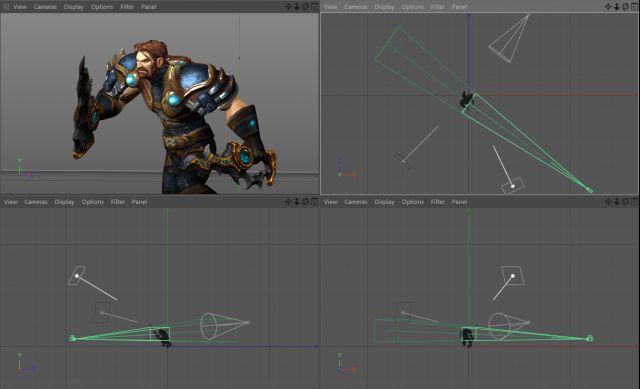
Bir ışık kaynağı oluşturun. Uygun bir bulanıklık efekti elde etmek için bir kamera oluşturun, diyafram açıklığını ve odak uzunluğunu ayarlayın.
Beşinci Adım: Son Bitirme

Daha net görünmesi için rötuş yazılımına aktarın, rengi ayarlayın, keskinleştirin ve greni artırın.






















